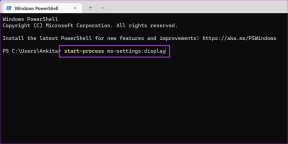Поправете грешка на Window Defender 0x800705b4
Miscellanea / / November 28, 2021
Поправете грешка на Window Defender 0x800705b4: Windows Defender е вграден инструмент за сигурност в Windows 10, който защитава от злонамерен и шпионски софтуер. Windows Defender върши своята работа, за да направи вашата система защитена от външни заплахи и да работи активно като антивирусна програма. Поради тази причина много потребители не използват антивирусно приложение на трета страна и разчитат единствено на Windows Defender, което изглежда добре, стига Windows Defender да върши работата си. Най-хубавото при него е, че не е нужно да плащате за него, тъй като това е безплатен инструмент от Microsoft и се предлага предварително инсталиран с Windows.
Сега, какво се случва, когато не можете да стартирате Windows Defender поради код за грешка 0x800705b4 или 0x80508020. Е, ако Windows Defender не може да се стартира, вашата система ще стане уязвима за злонамерен софтуер и вируси, което не е добре, ако питате мен. Ще получите следното съобщение за грешка, докато се опитвате да стартирате Windows Defender:
Услугата не можа да бъде стартирана.
Тази операция се върна, тъй като периодът на изчакване е изтекъл.
Код на грешка: 0x800705b4

ИЛИ
Windows Defender не можа да включи защитата в реално време.
Тази операция се върна, тъй като периодът на изчакване е изтекъл.
Код на грешка: 0x800705b4

Възникна неочакван проблем. Инсталирайте всички налични актуализации и след това опитайте да стартирате програмата отново. За информация относно инсталирането на актуализации вижте Помощ и поддръжка.
Код на грешка: 0x80508020.
Потребителите съобщиха, че първо получават кода за грешка 0x80508020 и когато се опитаха да щракнат върху Затвори, получиха друг код за грешка, който е 0x800705b4. Така че трябва да разрешим и двете съобщения за грешка, за да стартираме Windows Defender успешно. Основната причина за грешка в Windows Defender 0x800705b4 или 0x80508020 изглежда на друга антивирусна услуга на трета страна, която изглежда е в конфликт с нея. Естествено е програмите да влязат в конфликт, тъй като и двете изпълняват една и съща функция, така че имате нужда само веднъж от активна програма във вашата система.
Така че трябва да деактивирате антивирусната услуга на трета страна, за да стартирате успешно Windows Defender и да коригирате горните кодове за грешки, свързани с нея. Така че, без да губим време, нека да видим как всъщност да коригираме грешка в Window Defender 0x800705b4 или 0x80508020 с помощта на изброеното по-долу ръководство за отстраняване на неизправности.
Съдържание
- Поправете грешка на Window Defender 0x800705b4 или 0x80508020
- Метод 1: Деактивирайте антивирусните услуги на трети страни
- Метод 2: Активирайте защитната стена на Windows
- Метод 3: Стартирайте услугите на Windows Defender
- Метод 4: Корекция на системния регистър
- Метод 5: Стартирайте SFC и DISM Tool
- Метод 6: Стартирайте CCleaner и Malwarebytes
- Метод 7: Стартирайте инструмента за отстраняване на неизправности в Windows Update
- Метод 8: Работно решение
- Метод 9: Ръчно актуализиране на Windows Defender
- Метод 10: Извършете чисто зареждане
- Метод 11: Опреснете или нулирайте компютъра си
- Метод 12: Ремонт Инсталирайте Windows 10
Поправете грешка на Window Defender 0x800705b4 или 0x80508020
Уверете се, че създайте точка за възстановяване само в случай, че нещо се обърка.
Метод 1: Деактивирайте антивирусните услуги на трети страни
1. Щракнете с десния бутон върху Икона на антивирусна програма от системната област и изберете Деактивирайте.

2. След това изберете времевата рамка, за която Антивирусната програма ще остане деактивирана.

Забележка: Изберете възможно най-малко време, например 15 минути или 30 минути.
3. След като приключите, опитайте отново да влезете в Windows Defender и проверете дали можете Поправете грешка на Window Defender 0x800705b4.
Метод 2: Активирайте защитната стена на Windows
1.Натиснете клавиша Windows + I, след което изберете Контролен панел.

2. След това щракнете върху Система и сигурност и след това щракнете върху Защитна стена на Windows.

3. Сега от левия прозорец щракнете върху Включете или изключете защитната стена на Windows.

4.Изберете Включване на защитната стена на Windows и рестартирайте компютъра. Опитайте отново да отворите Windows Defender и вижте дали можете Поправете грешка на Window Defender 0x800705b4.
Ако горният метод не работи, не забравяйте да следвате точно същите стъпки, за да включите отново защитната стена.
Метод 3: Стартирайте услугите на Windows Defender
1. Натиснете клавиша Windows + R, след което въведете услуги.msc и натиснете Enter.

2. Намерете следните услуги в прозореца Услуги:
Услуга за проверка на мрежата за антивирусна защита на Windows
Антивирусна услуга на Windows Defender
Услуга Център за сигурност на Windows Defender

3. Щракнете двукратно върху всеки от тях и се уверете, че техният тип стартиране е зададен на Автоматично и щракнете върху Старт, ако услугите вече не се изпълняват.

4. Щракнете върху Приложи, последвано от OK.
5. Рестартирайте компютъра си, за да запазите промените.
Метод 4: Корекция на системния регистър
1. Натиснете клавиша Windows + R, след което въведете regedit и натиснете Enter, за да отворите редактора на системния регистър.

2. Придвижете се до следния ключ на системния регистър:
HKEY_LOCAL_MACHINE\SOFTWARE\Policies\Microsoft\Windows Defender
3. Уверете се, че сте маркирали Windows Defender в левия прозорец на прозореца и след това щракнете двукратно върху Деактивирайте антишпионския софтуер DWORD в десния прозорец.
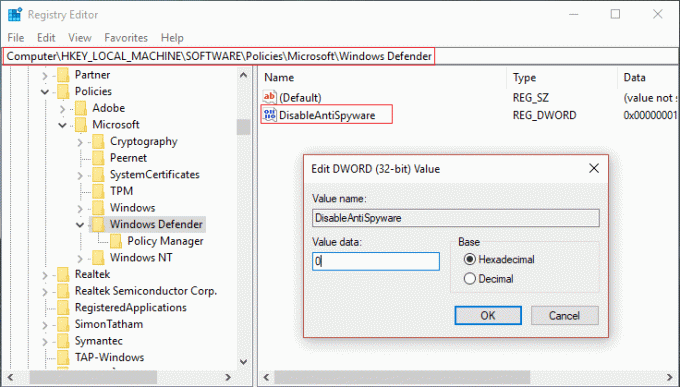
Забележка: Ако не намерите ключа на Windows Defender и DisableAntiSpyware DWORD, тогава трябва да създадете ръчно и двете.

4. В полето за данни за стойността на DisableAntiSpyware DWORD променете стойността от 1 на 0.
1: Деактивирайте Windows Defender
0: Активирайте Windows Defender
5. Рестартирайте компютъра си, за да запазите промените и да видите дали можете Поправете грешка на Window Defender 0x800705b4.
Метод 5: Стартирайте SFC и DISM Tool
1.Натиснете клавиша Windows + X, след което щракнете върху Команден ред (администратор).

2. Сега въведете следното в cmd и натиснете Enter:
Sfc /scannow. sfc /scannow /offbootdir=c:\ /offwindir=c:\windows (Ако по-горе не успее, опитайте този)

3. Изчакайте горния процес да завърши и след като приключите, рестартирайте компютъра си.
4.Отворете отново cmd и въведете следната команда и натиснете Enter след всяка:
a) Dism /Online /Cleanup-Image /CheckHealth. b) Dism /Online /Cleanup-Image /ScanHealth. в) Dism /Online /Cleanup-Image /RestoreHealth

5. Оставете командата DISM да работи и изчакайте да приключи.
6. Ако горната команда не работи, опитайте следното:
Dism /Image: C:\offline /Cleanup-Image /RestoreHealth /Източник: c:\test\mount\windows. Dism /Online /Cleanup-Image /RestoreHealth /Източник: c:\test\mount\windows /LimitAccess
Забележка: Заменете C:\RepairSource\Windows с местоположението на вашия източник за ремонт (инсталационен диск на Windows или диск за възстановяване).
7. Рестартирайте компютъра си, за да запазите промените и да видите дали можете Поправете грешка на Window Defender 0x800705b4.
Метод 6: Стартирайте CCleaner и Malwarebytes
1. Изтеглете и инсталирайте CCleaner & Malwarebytes.
2.Стартирайте Malwarebytes и го оставете да сканира системата ви за вредни файлове.
3.Ако се открие злонамерен софтуер, той автоматично ще ги премахне.
4. Сега бягайте CCleaner и в секцията „Почистване“ в раздела Windows предлагаме да проверите следните опции за почистване:

5. След като сте сигурни, че правилните точки са проверени, просто щракнете Пуснете Cleaner, и оставете CCleaner да работи.
6. За да почистите системата си допълнително, изберете раздела Регистър и се уверете, че е отметнато следното:

7. Изберете Сканиране за проблем и позволете на CCleaner да сканира, след което щракнете Коригирайте избраните проблеми.
8. Когато CCleaner попита „Искате ли архивни промени в системния регистър?” изберете Да.
9. След като архивирането приключи, изберете Коригиране на всички избрани проблеми.
10. Рестартирайте компютъра си, за да запазите промените.
Метод 7: Стартирайте инструмента за отстраняване на неизправности в Windows Update
1. Сега въведете „отстраняване на неизправности“ в лентата за търсене на Windows и щракнете върху Отстраняване на неизправности.

2. След това изберете от левия прозорец на прозореца Виж всички.
3. След това от списъка Отстраняване на компютърни проблеми изберете Приложения от Windows Store.

4. Следвайте инструкциите на екрана и оставете Windows Update Troubleshoot да стартира.
5. Рестартирайте компютъра си и може да успеете Поправете грешка на Window Defender 0x800705b4.
Метод 8: Работно решение
1.Натиснете клавиша Windows + I, за да отворите Настройки след това щракнете върху Актуализация и сигурност.

2.От лявото меню изберете Windows Update.

3. Сега под Настройки за актуализиране в десния прозорец щракнете върху Разширени опции.
4.Премахнете отметката опцията "Давайте ми актуализации за други продукти на Microsoft, когато актуализирам Windows.“

5. Рестартирайте Windows и отново проверете за актуализации.
6. Може да се наложи да стартирате Windows Update повече от веднъж, за да завършите успешно процеса на актуализиране.
7. Сега веднага щом получите съобщението „Вашето устройство е актуално“, отново се върнете към Настройки, след което щракнете върху Разширени опции и отметнете „Дайте ми актуализации за други продукти на Microsoft, когато актуализирам Windows“.
8. Отново проверете за актуализации и трябва да можете да инсталирате Windows Defender Update.
Метод 9: Ръчно актуализиране на Windows Defender
Ако Windows Update не може да изтегли актуализация на Definition за Windows Defender, тогава трябва да го направите ръчно актуализирайте Windows Defender за да коригирате грешка в Window Defender 0x800705b4.
Метод 10: Извършете чисто зареждане
след това опитайте да актуализирате Windows Defender и Windows
1.Натиснете Клавиш Windows + R бутон, след което въведете 'msconfig' и щракнете върху OK.

2. В раздела Общи под, уверете се „Селективно стартиране“ се проверява.
3. Премахнете отметката „Зареждане на стартиращи елементи‘ при селективно стартиране.

4. Изберете раздела Сервиз и поставете отметка в квадратчето „Скриване на всички услуги на Microsoft.“
5. Сега щракнете „Деактивиране на всички“да деактивирате всички ненужни услуги, които могат да причинят конфликт.

6. В раздела Стартиране щракнете „Отворете диспечера на задачите“.

7. Сега в Раздел за стартиране (Вътрешен диспечер на задачите) деактивирайте всички стартиращите елементи, които са активирани.

8. Щракнете върху OK и след това Рестартирам. Опитайте отново да получите достъп до Windows Defender и това може да успеете.
9. Отново натиснете Windows клавиш + R бутон и тип 'msconfig' и щракнете върху OK.
10. В раздела Общи изберете Опция за нормално стартиране, след което щракнете върху OK.

11. Когато бъдете подканени да рестартирате компютъра, щракнете върху Рестартиране. Това определено би ви помогнало Поправете грешка на Window Defender 0x800705b4.
Метод 11: Опреснете или нулирайте компютъра си
1.Натиснете клавиша Windows + I, за да отворите Настройки, след което изберете Актуализация и сигурност.
2.От лявото меню изберете Възстановяване и щракнете върху „Първи стъпки” под Нулиране на този компютър.

3. Изберете опцията за Запази моите файлове.

4. Следвайте инструкциите на екрана, за да завършите процеса.
5. Това ще отнеме известно време и компютърът ви ще се рестартира.
Метод 12: Ремонт Инсталирайте Windows 10
Този метод е последна мярка, защото ако нищо не работи, този метод със сигурност ще поправи всички проблеми с вашия компютър. Repair Install просто използва надстройка на място, за да поправи проблеми със системата, без да изтрива потребителски данни, присъстващи в системата. Така че следвайте тази статия, за да видите Как да поправите Инсталирайте Windows 10 лесно.
Препоръчително за теб:
- Деактивирайте заключения екран в Windows 10
- Поправете Хм, не можем да достигнем тази грешка в страницата в Microsoft Edge
- Коригирайте ERR_INTERNET_DISCONNECTED в Chrome
- 5 начина да стартирате компютъра си в безопасен режим
Това е, което имате успешно Поправете грешка на Window Defender 0x800705b4 но ако все още имате въпроси относно това ръководство, не се колебайте да ги зададете в секцията за коментари.